Сформувати поняття електронної пошти. Розглянути прийоми з електронною поштою в програмі Outlook Express.
Розвивати вміння порівнювати, будувати причинно-наслідкові зв’язки.
Виховувати культуру користувача ПК.
План:
1. Робота з електронною поштою в програмі Outlook Express
2. E-mail – найпоширеніший сервіс Інтернету.
3. Правила відправлення та одержання електронного повідомлення.
4. Групи новин або телеконференції
Література:
1. Ярмуш О.В., Редько М.М. «Інформатика і комп’ютерна техніка» 159-162
2. Пушкарь О.І. «Інформатика. Комп’ютерна техніка. Комп’ютерні технології»
стор266-272
3. Баженов В.А, Венгерський П.С., Горлач В.М., «Інформатика. Комп’ютерна техніка. Комп’ютерні технології» стор 598-606
Електронна пошта
Робота з електронною поштою в програмі Outlook Еxpress 6.0.Outlook Express — це програма, що занесена до програмного комплексу Internet Explorer, призначена для роботи з поштою і новинами. У результаті запуску програми відкриється вікно, а точніше — чотири вікна Outlook Express:
1. верхнє ліве вікно — вікно папок, у якому розміщуються пап-кіт вхідної, вихідної пошти, відправлених і видалених повідомлень; тут можна створювати також нові — свої папки;
2. вікно контактів, розташоване внизу зліва, — адресна книші,до якої можна заносити імена і електронні адреси ваших по-(стійних адресатів;
3. верхнє праве вікно — вікно заголовків, у якому можна побачити список надісланих на вашу адресу листів або статей з груп новин;
4. четверте вікно відображує текст виділеного вами повідомлення.
|
|
|

Як і в Internet Explorer, Outlook Express має панель інструментів, на яку винесено всі функції, що часто використовуються, та меню вгорі вікна. На панелі Outlook Express — дев'ять кнопок, за допомогою яких можна отримати доступ до найбільш необхідних функцій: Создание нового сообщения, Печать сообщений, Доставка сообщений, Удаление сообщений, Адресная книга, Поиск нужных сообщений и адресов електронной почты.
Щоб настроїти програму, потрібно викликати діалогове вікно Параметры (Сервис/Параметры).
Вкладка Общие — призначена для загального настроювання програми.
Вкладку Отправка сообщений— застосовують для формату вання вигляду вашого повідомлення (шрифт, фонові малюнки тощо).
Вкладка Обслуживание — призначена для обслуговуваний Outlook Express (видалення повідомлень з папки Удаленные то що).
Вкладку Учетные записи використовують для настроювання імені поштового сервера, пароля для доступу до нього.
Коли ви переписуєтеся з багатьма адресатами, заповнити поле Кому іноді стає проблемою. Адресу ви повинні написати точно І тому вигляді, як вона зареєстрована в Internet. Правильно потріб но написати й імена адресатів. Для того щоб спростити цю роботу, слід вдатися до послуг вашої Адресной книги. Вона вмикається кнопкою Адрес або через панель Контакты вікна Outlooк Express.
|
|
|
Заносити адреси в Адресную книгу можна в ручному і автома тичному режимі. Автоматичний режим вмикається встановленням галочки Сервис /Параметры /Отправка сообщений/Автоматически заносить в адресную книгу получателей. Вручну додати нового адресата в книгу можна так: натисніть кнопку Адрес, потім Создать, і внесіть в бланк Адресной книги інформацію про адресата. Але не забудьте натиснути ще кнопку Добавить поряд з адресною смугою.
Користуючись Адресной книгой ви можете відправити один лист кільком адресатам. До списку одержувачів потрібно додати кілька імен з Адресной книги.
Для створення нового повідомлення натисніть кнопку Создать сообщение на панелі Outlook Express. Перед вами з'явиться бланк створення повідомлення (рис. 1).
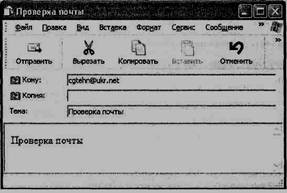
Рис. 1
На цьому бланку створимо найпростіше повідомлення — лист самому собі. Адже за допомогою звичайної пошти це можна зробити. Для цього введемо власну адресу (якщо ви ще не маєте власної адреси, її можна легко одержати, відкривши безкоштовну поштову скриньку на одному з порталів, наприклад на поштовому сервері ukr.net) в поле Кому, а поле Копия залишимо пустим. Решта реквізитів принципового значення для роботи е-mail не має. Вибравши шрифт і розмір, клацнемо по полю, що міститиме текст повідомлення, і введемо довільну інформацію. Наш лист практично готовий.
|
|
|
Щоб його відправити, натисніть кнопку Отправить.
Перевірити, наскільки успішно ви попрацювали, можна натисненням кнопки Доставить. У папці Входящие має бути ваш лист. Подвійним клацанням ви можете його відкрити і перечитати. На практиці дуже часто потрібно пересилати по e-mail різноманітні файли (звіт, акт, протокол тощо). Для цього використайте кнопку Вложить на панелі інструментів Outlook Express.
Телеконференції
Телеконференції (групи новин, USNet) - це, по суті, звичайна поштова переписка, але не з однією особою, а з групою осіб. На спеціальному News-сервері провайдера зберігається список існуючих телеконференцій. Сервер отримує з конференцій інформацію і надсилає її своїм клієнтам. Кожний клієнт отримує повідомлення тільки по тих темах, на які він підписався.
Команди, призначені для роботи з групами новин, містить папка OutlookExpress, яка знаходиться в лівому верхньому вікні програми Outlook Express. Команда Чтение новостейздійснює перехід до папки, в якій зберігаються новини. Якщо такої папки немає, запуститься Мастер подключения к Интернету,який "займається" налаштуванням читання телеконференцій. Майстер попросить користувача ввести своє ім'я або псевдонім, а також електронну адресу. Потім необхідно вказати адресу сервера новин, яку повинен повідомити провайдер. Далі майстер пропонує ввести "зрозуміле ім'я", під яким даний обліковий запис буде відображатись у списку папок Outlook Express, та вказати спосіб підключення (модем, локальна мережа). Для кожного такого облікового запису буде створено власну news-папку в головному вікні Outlook Express. Майстер ще може показати користувачеві список телеконференцій, на які підписаний його провайдер (рис.2).Цей список також можна побачити, якщо натиснути піктограму Группы новостейу вікні Outlook Express або виконати команду Группы новостейіз пункту Сервисголовного меню цієї програми, або натиснути комбінацію клавіш Ctrl+W.Для того, щоб підписатися на будь-яку телеконференцію (читати та писати свої питання і відповіді), досить двічі натиснути відповідний рядок у списку.
|
|
|
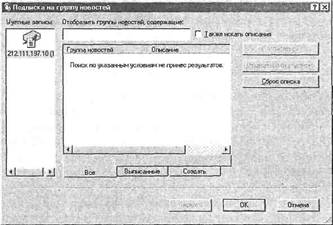
Рис. 2
У популярних групах новин обсяги інформації дуже великі, тому Outlook Express завантажує з сервера новин тільки заголовки листів. Якщо якийсь заголовок зацікавив користувача, досить його натиснути, і повідомлення можна буде прочитати. Для отримання з сервера чергової порції заголовків досить натиснути піктограму Заголовкив панелі інструментів Outlook Express. Листи в телеконференції зберігаються протягом заданого часу, а потім вилучаються. Зберігати цікаві повідомлення можна за допомогою команди Сохранить какз пункту Файлголовного меню.
Включитися в обговорення можна надіславши лист в групу новин або надіславши відповідь на деяке повідомлення особисто автору чи в групу. Кожному з цих способів відповідає піктограма в панелі інструментів Outlook Express. Створення листа в групу новин майже нічим не відрізняється від створення звичайного електронного листа, тільки замість поля Комуз'явиться поле Группы новостей,а адресою буде ім'я телеконференції.
Для відмови від підписки необхідно виділити непотрібні папки і обрати в контекстному меню команду Отказаться от подписки.
У мережі Інтернет є можливість спілкування користувачів у реальному часі. Перший спосіб - це спілкування на спеціальних серверах, у створених там чатах (chat rooms- кімнати для бесід). Другий - спілкування через мережу Інтернет один на один (персональний чат). При цьому необхідно встановити в себе спеціальну програму. Найчастіше система зв'язку побудована таким чином. Є спеціальний сервер, на якому необхідно один раз зареєструватися. Після цього, кожного разу, коли користувач підключається до мережі Інтернет, в деякому спискові на сервері навпроти його імені з'являється помітка про знаходження в режимі on-line.Бесіди можуть відбуватися:
- у текстовому режимі (Microsoft Chat, AOL Instant Messenger, ICQ);
- "голосом", як по телефону (Microsoft Net Meeting, Netscape Cool Talk);
- із трансляцією відображення (для цього, окрім відео-камери, потрібні дуже швидкі лінії зв'язку).
Існують також програми, що дозволяють виходити з комп'ютера на звичайний телефон
Лекція № 6
Тема:Функціональні можливості Microsoft Office FrontPage. Проектування структури веб-вузла
Мета:
Дата добавления: 2018-05-09; просмотров: 334; Мы поможем в написании вашей работы! |

Мы поможем в написании ваших работ!
